Hvordan fikse Internet Explorer har oppstått et problem og trenger å lukke
Har du noen gang vært surfing på Internett ved hjelp av IE lykkelig til du plutselig får dette vemmelig "Internet Explorer har oppstått et problem og trenger å lukke" feilmelding, hvoretter IE helt slår av og du mister alle dine faner sammen med noen skjemaer du kanskje har fylt ut? Nå som jeg bruker Chrome religiøst, har dette ikke skjedd med meg enda en gang, men det skjedde hele tiden med Internet Explorer.
Så for de fattige sjelene som fortsatt bruker eldre versjoner av IE, er det en rask liste over trinnene du kan ta for å prøve å løse det underliggende problemet. Årsaken til denne feilen kan være et hvilket som helst antall ting, så du må kanskje prøve noen forskjellige metoder før problemet er løst. Hvis du klikker på koblingen for å se dataene som feilrapporten inneholder, ser du kanskje noe slikt ut:
Feilsignal
AppName: iexplore.exe AppVer. 7.0.5730.11 ModName: unknown
ModVer: 0.0.0.0 Offset: 61eb77e0

Så hva kan du gjøre hvis du får denne feilen? Prøv hvert av følgende trinn og se om problemet går bort.
Metode 1
Åpne IE, gå til Verktøy, Internett-alternativer eller klikk på Innstillinger-utstyr-ikonet øverst til høyre og fjern deretter de midlertidige Internett-filene. Under Browsing History klikker du på Slett- knappen, og deretter sjekker du Midlertidige Internett-filer og nettsidelfiler . Hvis du lastet ned en kjørbar fil som forårsaker problemet, vil dette fjerne det.
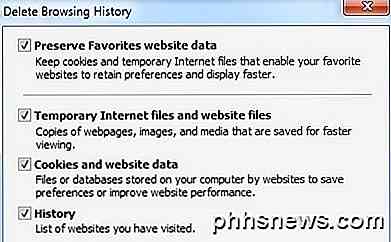
Metode 2
I noen versjoner av IE kan skriptfeiling være årsaken til dette problemet. Du kan prøve å deaktivere skriptfeil ved å gå til Internett-alternativer igjen, klikke på fanen Avansert, og deretter merk av for Deaktiver script Debugging (Internet Explorer) og Deaktiver Script Debugging (Other) -bokser.
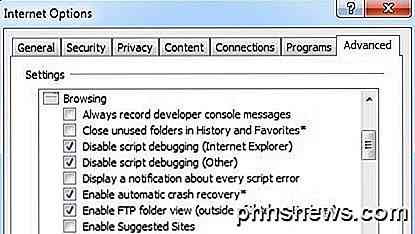
Metode 3
Kjør anti-spyware og anti-virus programvare på datamaskinen. Last ned MalwareBytes Anti-Malware og Spybot og kjør hver for å fjerne malware. Begge programmet har gratis versjoner, og det er alt du trenger. Last ned også CCleaner og HiJackThis og kjør begge programmene. Fjern uønskede oppføringer som du ser når du kjører HiJackThis (du må lese dokumentene for å vite hva du skal fjerne).
Metode 4
Gå til Start, Kjør og skriv deretter inn MSCONFIG . Klikk på Oppstart- fanen og fjern merket for alle elementer, og start deretter datamaskinen på nytt. Dette deaktiverer alle oppstartsprogrammer fra å kjøre. Hvis du fortsatt får feilen, må du fortsette og slå dem på en etter en og se på hvilket problem problemet kommer tilbake. Dette kalles å utføre en ren oppstart.
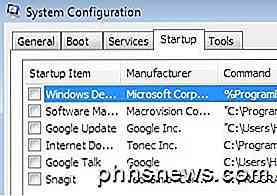
Metode 5
Deaktiver Smarts-tagger i Internet Explorer ved å gå til Verktøy, Internett-alternativer, Avansert fan og deretter fjerne merket for Aktivere smarte etiketter .
Metode 6
Installer de nyeste oppdateringene fra Microsoft Update-webområdet. Hvis du begynte å motta denne feilen etter at du har installert de nyeste oppdateringene, må du utføre en systemgjenoppretting til punktet før du installerte oppdateringene. Du kan få tilgang til Systemgjenopprettingsfunksjonen ved å gå til Start, Alle programmer, Tilbehør og deretter Systemverktøy .
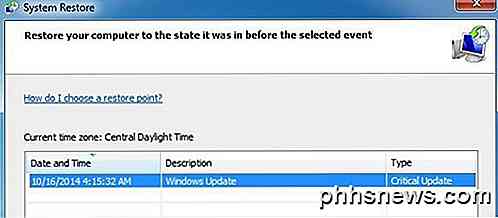
Metode 7
Bruk System File Checker til å skanne etter endringer eller modifikasjoner av Windows-beskyttede filer. Hvis noen filer ble overskrevet eller slettet, etc, vil SFC automatisk hente den riktige versjonen av filen og erstatte den. Du kan kjøre SFC ved å gå til Start, og deretter Kjør, skrive inn CMD og deretter skrive sfc / scan i kommandovinduet.
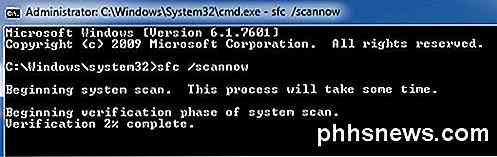
Metode 8
Registrere Internet Explorer DLL-filer på nytt. Klikk på Start, deretter Kjør, skriv inn CMD og skriv deretter inn følgende linjer, og trykk på Enter etter hverandre:
regsvr32 softpub.dll
regsvr32 wintrust.dll
regsvr32 initpki.dll
regsvr32 dssenh.dll
regsvr32 rsaenh.dll
regsvr32 gpkcsp.dll
regsvr32 sccbase.dll
regsvr32 slbcsp.dll
regsvr32 cryptdlg.dll
Metode 9
Deaktiver alle tilleggsprogrammer fra tredjepart til Internet Explorer ved å gå til Start, Kontrollpanel, Internett-alternativer, Avansert fan og deretter fjerne merket for avmerkingsboksen Aktiver tredjeparts nettleserutvidelser under Browsing-delen. Du må rulle ned et par linjer.
Du kan også starte IE uten tilleggsprogrammer ved å gå til Start, Alle programmer, Tilbehør, Systemverktøy og klikke på Internet Explorer (Nei Legg til oss) .
Metode 10
Noen ganger forårsaker et kompatibilitetsproblem problemet med grafikkortet. For å sjekke og se, gå til Internett-alternativer, Avansert og sjekk Bruk gjengivelse av programvare i stedet for GPU-renderingskasse under Accelerated Graphics .
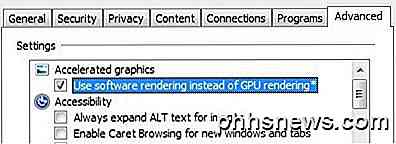
Metode 11
Et siste alternativ du kan prøve, er å tilbakestille Internet Explorer. Igjen, gå til Avansert trykk i IE Alternativer og nederst vil du se Tilbakestill- knappen.
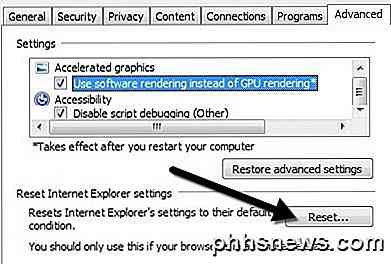
Pass også på å merke av for Slett personlige innstillinger når du får popup-dialogboksen for å bekrefte tilbakestillingen.
Forhåpentligvis, hvis du har fått denne feilen, vil en av metodene nevnt ovenfor løse problemet. Hvis du har spørsmål om hvordan du utfører et trinn, vennligst legg inn en kommentar, og jeg vil prøve å hjelpe deg! Nyt!

Slik holder du trygt passord med familiemedlemmer
Hemmeligheten til passordet ditt er en grunnleggende sikkerhetspraksis, men det er tider når du vil dele et passord med familiemedlemmer. Ikke bare send disse passordene i en e-post, men! Bruk disse sikre alternativene i stedet. Hvorfor vil jeg gjerne gjøre dette? Selv om flertallet av passordene dine skal forbli hemmelige, er det mange ganger når du deler et passord med ektefellen og familiemedlemmer er nyttige.

Slik deaktiverer du Slide-Over, Split View og Bilde i bildet på en iPad
Multitasking ble introdusert i iOS 9, slik at du kan bruke flere apper samtidig på en iPad. Det er tre forskjellige typer multitasking-Slide-Over, Split View og Picture in Picture - og de er alle på som standard. RELATED: Slik bruker du flere applikasjoner på en gang på en iPad The Slide-Over-funksjonen lar deg samhandle med en annen app i en rute på høyre side av skjermen (i stående eller liggende modus) og Split View-funksjonen lar deg dra deleren mellom appene og samhandle med begge appene (bare på nyere iPads, som iPad Pro og iPad Mini 4, i liggende modus).



